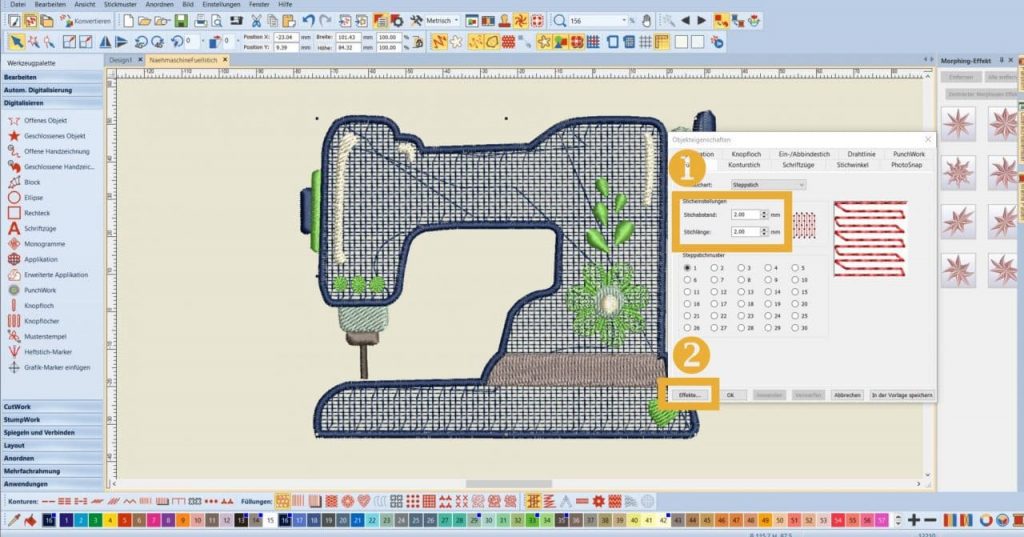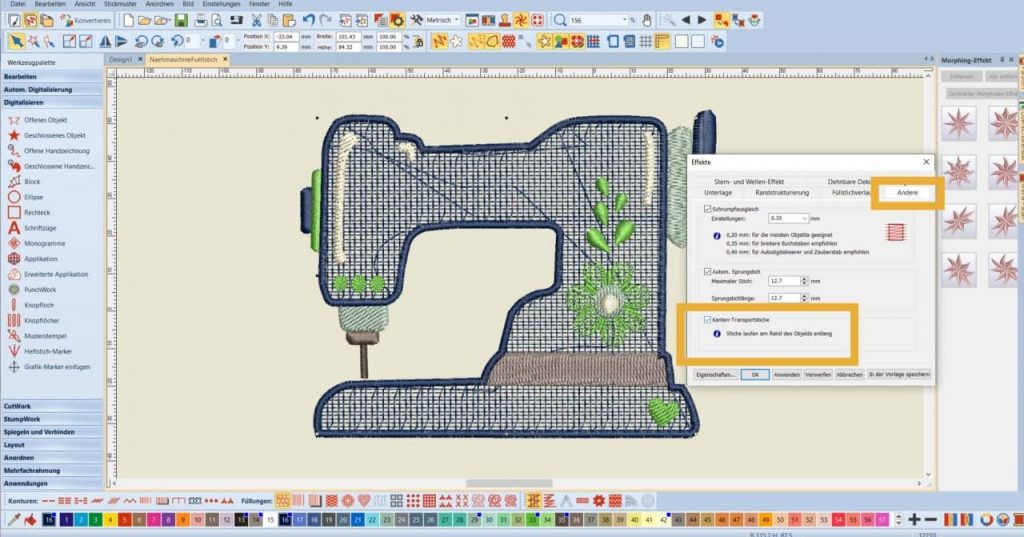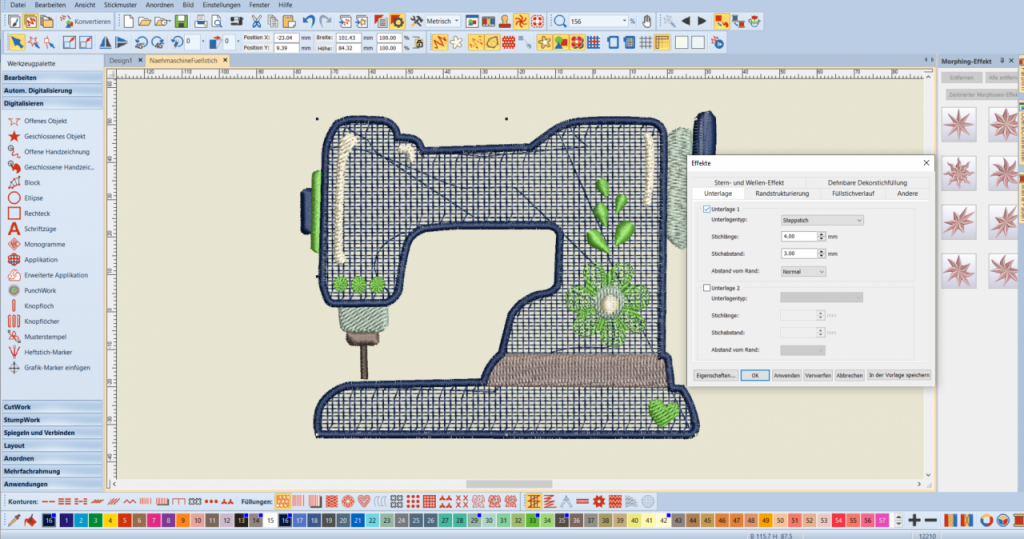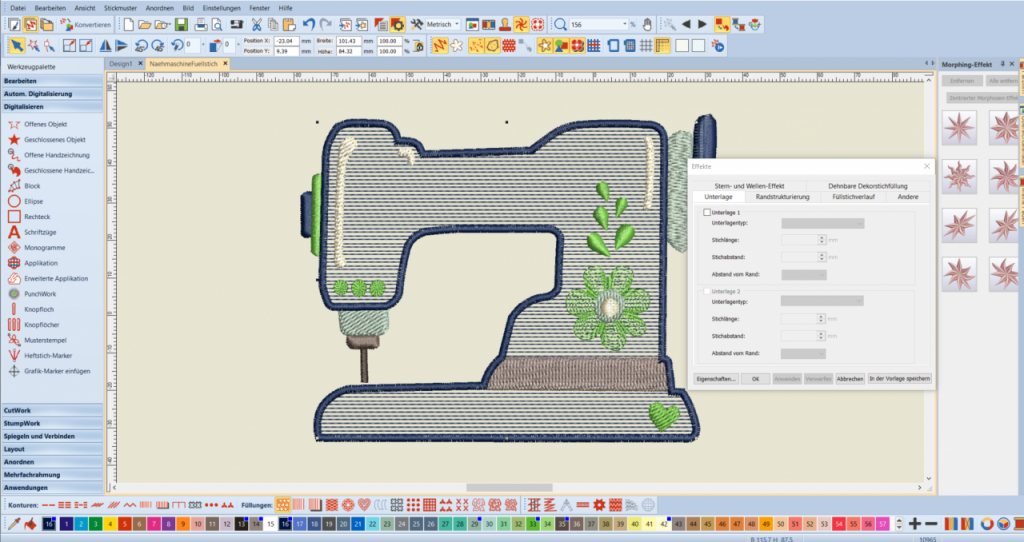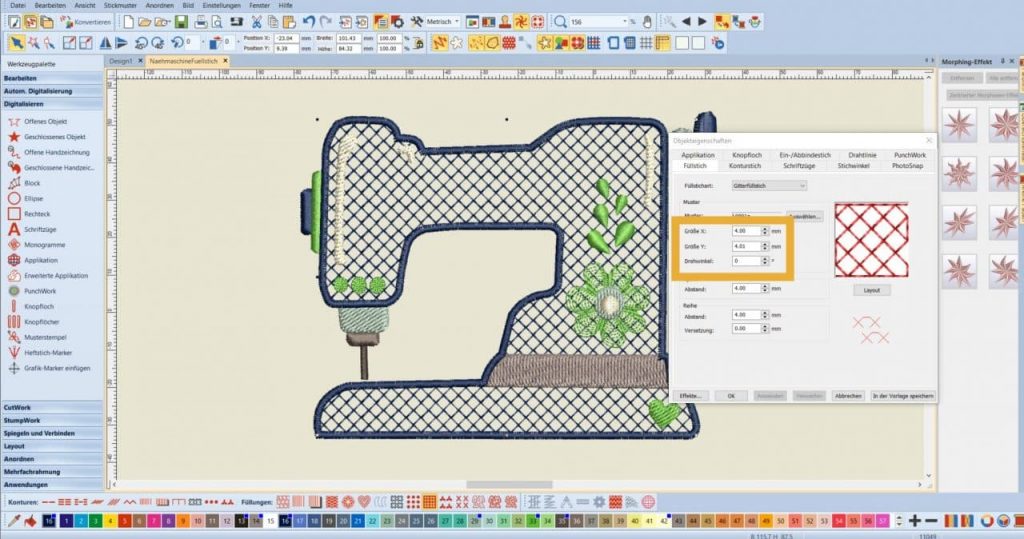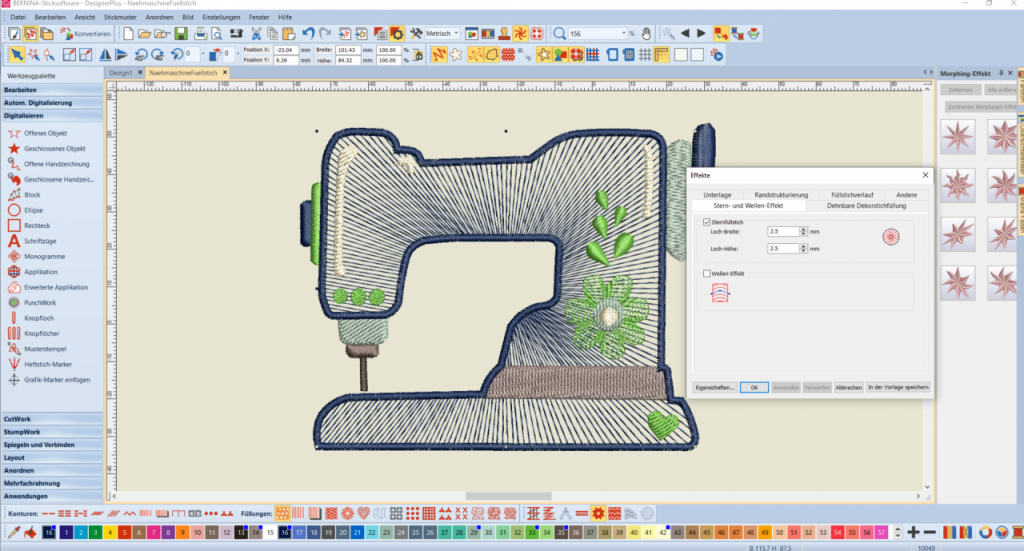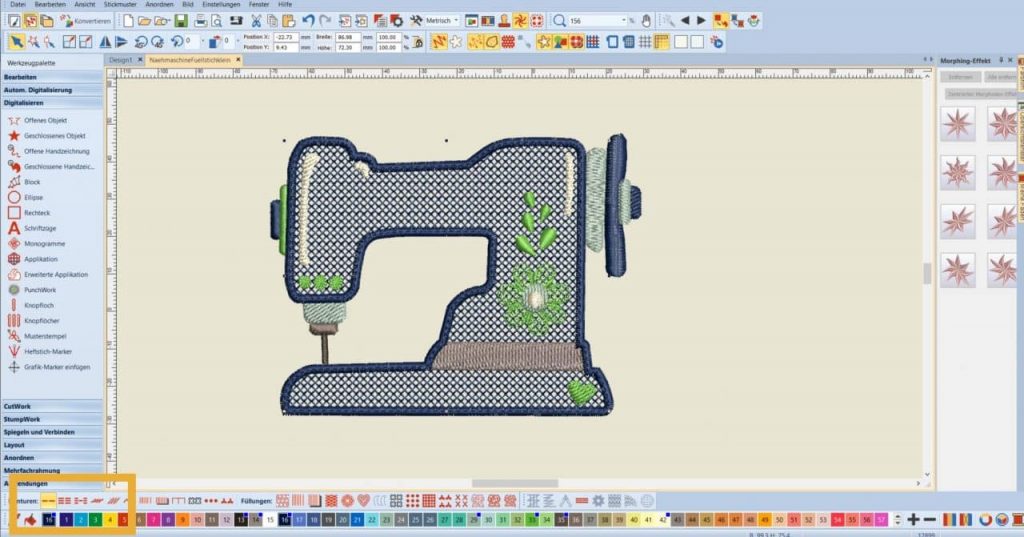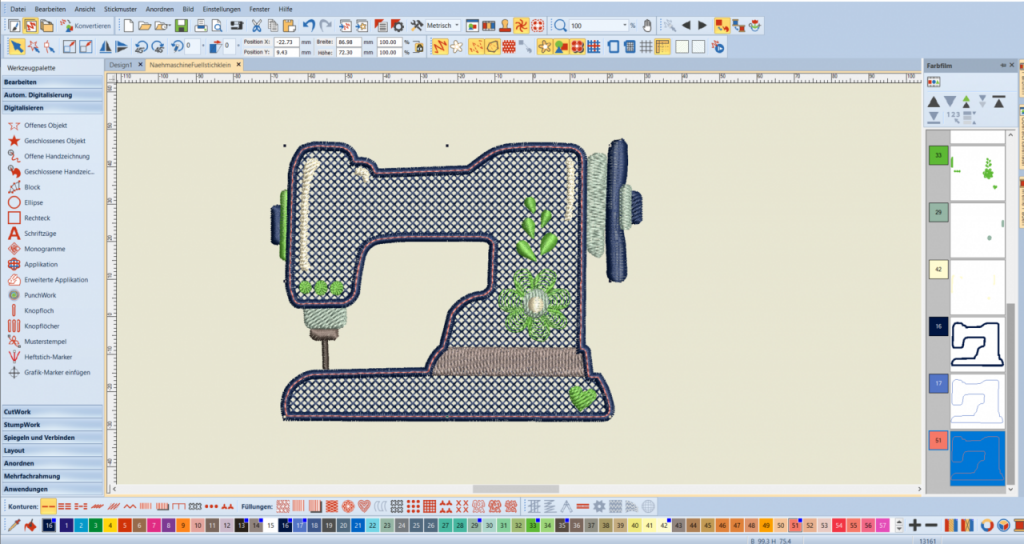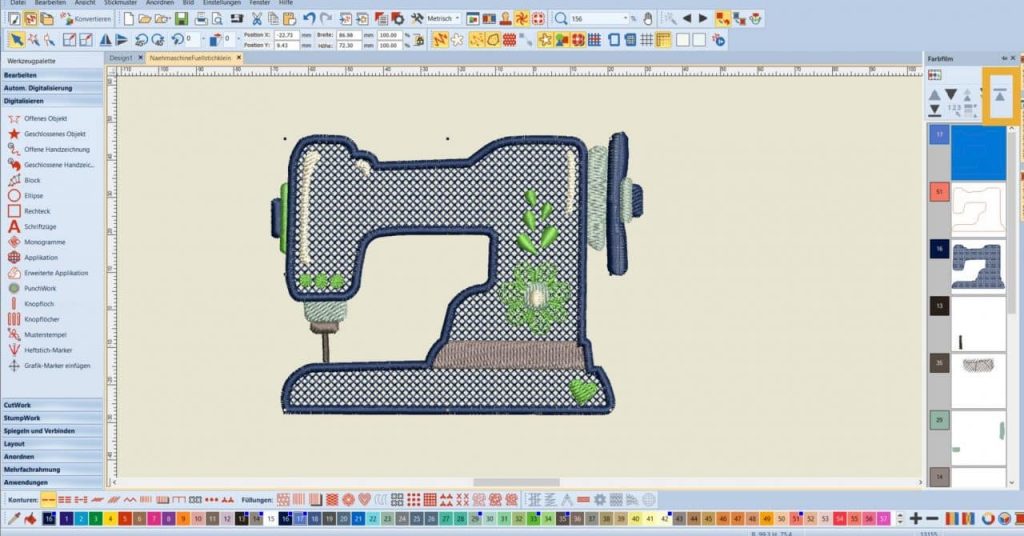Sie arbeiten gerne mit Stickfolie, aber es gibt zu wenige Dateien? Erstellen Sie sie doch einfach selbst. Oder ändern Sie Ihre Designs so um, dass sie mit Stickfolie gearbeitet werden können. Wir zeigen Ihnen hier anhand unseres Freebies „Nähmaschine“ und der Sticksoftware V8 von BERNINA, wie Sie Flächen für die Verwendung von Stickfolie (oder auch Plottfolie) erstellen können. Die Basisanwendungen der BERNINA V8 Sticksoftware sind Grundvoraussetzung.
Grundsätzlich muss die zu bestickende Fläche genau so erzeugt werden wie auch eine Vollstickfläche. Arbeiten Sie also gerade an einem neuen Motiv, erstellen Sie eine Fläche, indem Sie „Geschlossenes Objekt“ anwählen und die Form festlegen.
Dies ist bei uns ja bereits der Fall, da das Motiv fertig digitalisiert ist. Wir werden nun den dunkelblauen Vollstick in eine Fläche für Stickfolie umarbeiten. Wichtig: Für diese Art der Bearbeitung benötigen Sie das Format ART70 oder ART80, also eine Arbeitsdatei Ihrer Sticksoftware. Mit Maschinendateien wie EXP oder PES ist dieses Umarbeiten nicht mehr möglich.
Flächen für Stickfolie erzeugen
Öffnen Sie Ihre ART70 oder ART80 Datei.
Falls nötig, entgruppieren Sie das Motiv, dann wählen Sie die Vollstickfläche aus.
Mit einem Rechtsklick auf diese Farblage öffnen Sie die Objekteigenschaften.
Nun sehen Sie den aktuell gewählten Stich, hier der Steppstich Nr. 1.
Um die Folie hindurchschimmern zu lassen, müssen Sie diese Fläche nun auflockern. Erhöhen Sie dazu den Stichabstand und passen Sie die Stichlänge an. Anschließend wechseln Sie in die „Effekte“.
Aktivieren Sie dort die Kantentransportstiche. So vermeiden Sie die Lauflinien im Hintergrund, da die Maschine dann immer am Rand entlang stickt. Anschließend wählen Sie „Andere“.
Dort entfernen Sie den Haken bei „Unterlage 1“.
Und schon sieht das Ganze schön ordentlich aus, oder?
Alternative Stickflächen für Stickfolie
Natürlich können Sie auch andere Stiche für Stickfolie verwenden. Hier zum Beispiel den Gitterfüllstich, den wir dann noch in der Dichte angepasst haben.
Oder wenden Sie die Effekte Sternfüllstich oder Welle an. Den Welleneffekt können Sie über „Umformen“ Ihrem Motiv anpassen.
Egal, für welchen Effekt Sie sich entscheiden, am Ende kommt noch die Befestigung der Folie.
Stickfolie befestigen
Klicken Sie wieder mit der rechten Maustaste auf die soeben bearbeitete Fläche und wählen Sie „Duplizieren“.
Danach klicken Sie unten in der Leiste auf den einfachen Geradstich. Da dieser durch das Duplizieren auch blau ist, klicken Sie eine andere Farbe an.
Diesen Schritt wiederholen Sie dann und geben dem zweiten Geradstich eine andere Farbe.
Die soeben erstellen Formen landen am Ende der Stickerei.
Schieben Sie sie mit dem Pfeil nach oben an den Anfang.
Fertig!
Exportieren Sie nun Ihr gewünschtes Format und sticken Sie. Wir haben das Motiv noch etwas bearbeitet. Es wurde gespiegelt und ein Teil der Farblagen entfernt, so konnten wir einen Anhänger mit Vorder- und Rückseite erstellen. Die weißen Schattierungen haben wir weggelassen.
Sticken mit Stickfolie
Hier sehen Sie die BROTHER Stellaire XE1 beim Sticken der soeben erstellten Fläche. Wenn Sie mehr zu Thema Sticken mit Folien wissen möchten, lesen Sie auch unseren Beitrag “Sticken mit Folien“. In diesem Beispiel arbeiten wir mit Stickfolie vom MÄDE by Kasia.
Die beiden Motive wurden einzeln gestickt und grob ausgeschnitten (nur oben in der Mitte bereits auf das fertige Maß). Hier wurde ein Aufhänger eingelegt und dann die beiden Teile mit der Nähmaschine zusammengenäht. Am Ende wurde nochmals auf die endgültige Größe zurückgeschnitten.

NÄHPARK Freebie: Glitzernde Weihnachtsbäumchen für Folienstickerei